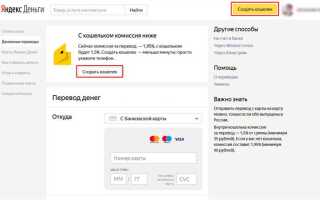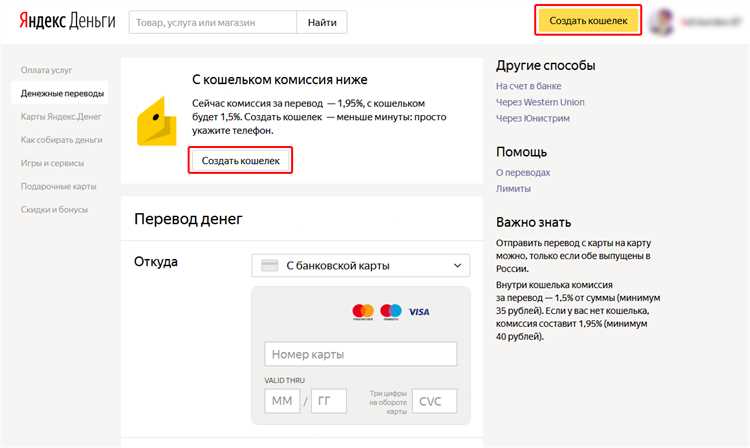
Для того чтобы следить за своим финансовым состоянием в Яндекс Кошельке, важно регулярно проверять баланс и историю операций. Это можно сделать через мобильное приложение или веб-версию сервиса. В статье мы подробно расскажем о том, как быстро и удобно получить информацию о балансе и транзакциях.
Проверка баланса через мобильное приложение – это самый быстрый и удобный способ. Откройте приложение Яндекс Деньги на своем смартфоне, войдите в аккаунт и на главной странице сразу увидите актуальный баланс. В случае, если вам нужно узнать подробности по определенной операции, достаточно выбрать раздел «История».
Для проверки операций на веб-версии зайдите на сайт Яндекс Деньги, авторизуйтесь и откройте раздел «Операции». Здесь будет доступна информация по всем транзакциям, включая дату, сумму и описание платежа. Чтобы найти конкретную операцию, воспользуйтесь фильтрами по типу транзакции, дате или сумме.
Важно помнить, что информация о балансе обновляется в реальном времени, поэтому на момент запроса вы получите актуальные данные. Если вы заметили ошибку или подозрительную операцию, можно сразу связаться с поддержкой через соответствующий раздел на сайте или в приложении.
Как зайти в Яндекс Кошелек через мобильное приложение
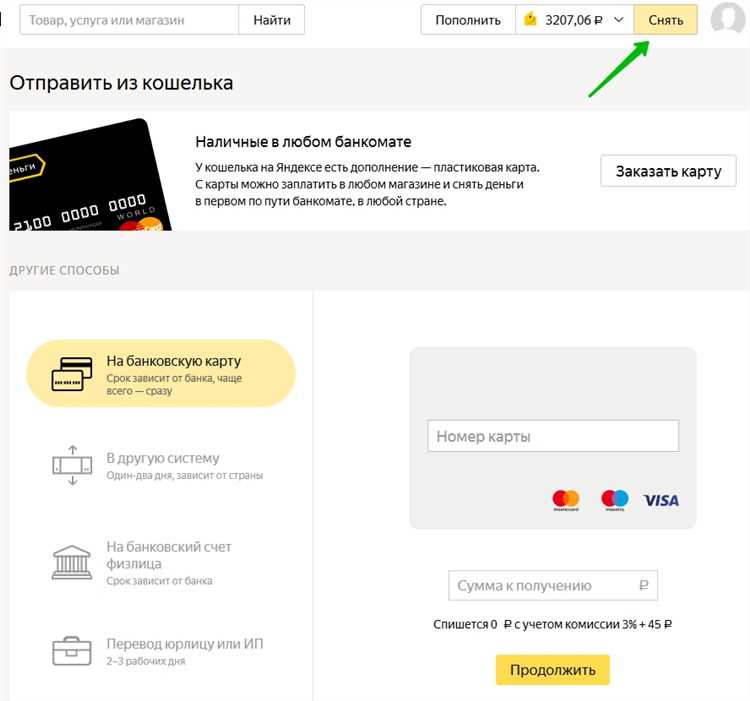
Чтобы войти в Яндекс Кошелек через мобильное приложение, выполните следующие шаги:
1. Откройте приложение Яндекс на своем мобильном устройстве. Если оно не установлено, скачайте его через Google Play или App Store.
2. В нижней части экрана найдите иконку с изображением кошелька и нажмите на нее. Это откроет раздел с вашим Яндекс Кошельком.
3. Введите свой логин и пароль, если вы не авторизованы. Если у вас еще нет учетной записи, нажмите на кнопку для регистрации нового пользователя.
4. В случае, если вы уже вошли в систему, вам будет предложено подтвердить личность с помощью двухфакторной аутентификации. Для этого выберите метод (например, через смс-код или приложение Яндекс.Аутентификатор) и введите код.
5. После успешной авторизации вы получите доступ ко всем функциям кошелька, включая проверку баланса, историю операций и возможность совершать переводы.
Если в процессе входа возникнут проблемы, проверьте подключение к интернету или попробуйте сбросить пароль через функцию «Забыли пароль?» на экране авторизации.
Как проверить текущий баланс на Яндекс Кошельке через сайт

Для проверки баланса на Яндекс Кошельке через сайт выполните несколько простых шагов:
- Перейдите на официальный сайт Яндекс.Денег по адресу https://money.yandex.ru.
- Авторизуйтесь в системе, используя логин и пароль от вашего аккаунта Яндекса.
- После входа в аккаунт на главной странице вы увидите информацию о текущем балансе вашего Яндекс Кошелька.
Если баланс не отображается сразу, убедитесь, что на странице отображается правильный кошелек, особенно если у вас несколько кошельков в Яндекс.Деньгах. Для этого выберите нужный кошелек из списка, который находится в верхней части экрана.
В случае необходимости уточнения деталей баланса, например, сумм на счетах различных валют, выберите соответствующие вкладки для переключения между счетами.
Какие операции можно отслеживать в Яндекс Кошельке
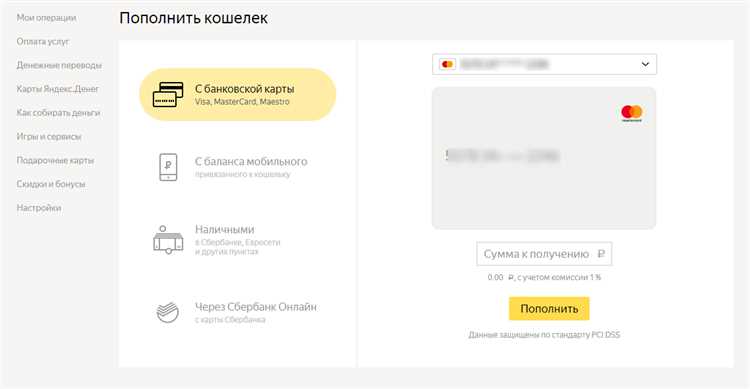
1. Пополнения. Вы можете отслеживать все поступления средств на ваш кошелек, включая переводы с банковских карт, пополнения через терминалы или другие сервисы.
2. Платежи. Все совершенные платежи, включая оплату товаров, услуг, подписок и переводов, можно найти в истории операций. Каждый платеж включает дату, сумму и получателя.
3. Переводы между пользователями. В Яндекс Кошельке доступна история всех переводов средств между пользователями системы, с указанием адресатов и суммы.
5. Комиссии. Для каждой транзакции система отображает информацию о взимаемой комиссии, что помогает планировать расходы и избегать сюрпризов.
6. Возвраты и отмены. Если платеж был отменен или возвращен, такая информация также отображается в истории операций с пояснением причины.
Для удобства работы с кошельком вы можете фильтровать транзакции по датам, суммам и типам операций, что делает поиск нужных данных быстрым и простым.
Как найти подробную информацию о каждой операции в Яндекс Кошельке
Для получения подробной информации о каждой операции в Яндекс Кошельке, выполните несколько простых шагов через личный кабинет на сайте или в мобильном приложении.
- Перейдите в раздел «История операций» – это основное место, где хранятся все транзакции. Здесь отображаются как входящие, так и исходящие операции.
- Просмотрите детали операции – к каждой транзакции доступна информация о времени, сумме, источнике и получателе. Для подробной информации кликните на нужную операцию.
- Проверьте статус транзакции – для каждой операции отображается текущий статус, например, «завершено», «в процессе» или «ошибка». Это важно для контроля над выполнением перевода.
- Поищите дополнительные данные – в некоторых случаях рядом с операцией могут быть ссылки на чеки, номера транзакций или ссылки на обработанные запросы, которые предоставляют дополнительные детали.
Кроме того, можно использовать поиск по датам или суммам, чтобы быстрее найти нужную операцию в длинном списке.
Если вам нужно скачать историю операций, воспользуйтесь функцией экспорта данных. Вы можете выбрать формат (например, CSV) и скачать файл с полными данными о всех ваших транзакциях.
Что делать, если баланс в Яндекс Кошельке не обновляется
Если баланс в Яндекс Кошельке не обновляется, стоит проверить несколько ключевых моментов, чтобы быстро устранить проблему.
1. Проверьте интернет-соединение
Иногда сбои в отображении баланса связаны с нестабильным интернет-соединением. Убедитесь, что у вас стабильный доступ к сети, и попробуйте перезагрузить роутер или переключиться на другую сеть Wi-Fi.
2. Обновите страницу или перезапустите приложение
Если вы используете браузер, просто обновите страницу. В мобильном приложении попробуйте закрыть и снова открыть его. Это поможет синхронизировать данные с сервером Яндекса.
3. Ожидание завершения транзакции
Баланс может не обновляться немедленно, если транзакция всё ещё в процессе. Ожидайте несколько минут или проверьте статус операции в истории платежей.
4. Очистка кэша и cookies
Если обновление не происходит в браузере, попробуйте очистить кэш и cookies. Это часто помогает устранить проблемы с отображением данных.
5. Проверка состояния сервиса Яндекс
Возможны технические работы на стороне Яндекса. Чтобы проверить это, зайдите на официальный сайт компании или на страницу с информацией о текущем статусе сервиса.
6. Контакт с поддержкой Яндекс
Если после всех попыток проблема сохраняется, обратитесь в службу поддержки Яндекса. Для этого используйте форму обратной связи на сайте или в мобильном приложении.
Как настроить уведомления о движении средств на Яндекс Кошельке
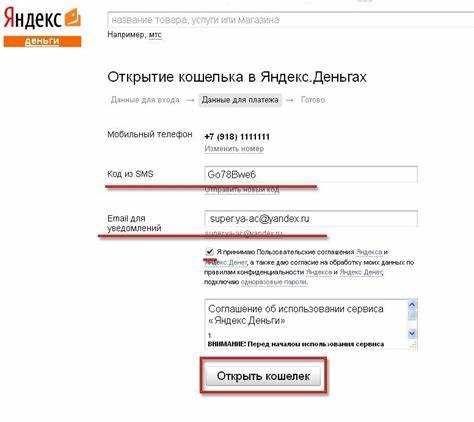
Чтобы получать уведомления о движении средств на Яндекс Кошельке, выполните несколько простых шагов в мобильном приложении или через сайт. Уведомления помогут вам следить за всеми операциями, будь то поступление средств или списания.
1. Откройте приложение Яндекс.Кошелек на своем мобильном устройстве или перейдите на сайт Яндекс.Кошелек.
2. Войдите в свою учетную запись, используя логин и пароль.
3. Перейдите в раздел «Настройки» или выберите пункт «Уведомления». На мобильном устройстве настройки обычно находятся в меню, доступном через иконку профиля.
4. В разделе «Уведомления» активируйте опцию «Уведомления о движении средств». Это позволит вам получать уведомления по SMS или push-уведомлениям, в зависимости от ваших предпочтений.
5. Выберите тип уведомлений, которые вы хотите получать: уведомления о входящих и исходящих платежах, о переводах между вашими кошельками или о получении средств на привязанный счет.
6. Убедитесь, что в настройках вашего телефона или браузера разрешены уведомления от Яндекс.Кошелька. Для этого откройте настройки устройства и убедитесь, что уведомления включены для приложения Яндекс.Кошелек или для браузера.
7. Для управления уведомлениями через SMS, введите ваш номер телефона в настройках и подтвердите его с помощью кода, который будет отправлен на ваш номер.
После настройки уведомлений вы будете оперативно получать информацию о всех изменениях на вашем счете, что позволит вам всегда быть в курсе состояния ваших средств и быстро реагировать на любые подозрительные операции.
Как экспортировать историю операций Яндекс Кошелька
Чтобы экспортировать историю операций из Яндекс Кошелька, выполните следующие шаги:
1. Войдите в свой аккаунт на сайте Яндекса или откройте приложение Яндекс Деньги.
2. Перейдите в раздел «История операций». Он доступен в меню, расположенном в левом боковом меню на сайте или через вкладку в приложении.
3. В верхней части страницы истории выберите период времени, за который вы хотите экспортировать данные. Это может быть любой период: день, неделя, месяц или конкретный диапазон дат.
4. После выбора периода нажмите на кнопку «Экспортировать», которая находится в верхней части страницы. Выберите нужный формат для экспорта – обычно доступны форматы CSV и Excel, что позволяет удобно обработать данные в таблицах.
5. Файл с историей операций будет автоматически загружен на ваше устройство. В зависимости от настроек браузера, файл может быть сохранён в папку «Загрузки» или предложено выбрать место для его сохранения.
6. Для работы с экспортированным файлом откройте его в соответствующей программе (например, в Excel или любом текстовом редакторе для CSV).
Этот процесс позволяет быстро получить подробную информацию о всех операциях, совершённых через ваш Яндекс Кошелёк, и использовать её для анализа или учёта.
Какие ошибки могут возникнуть при проверке баланса и как их устранить
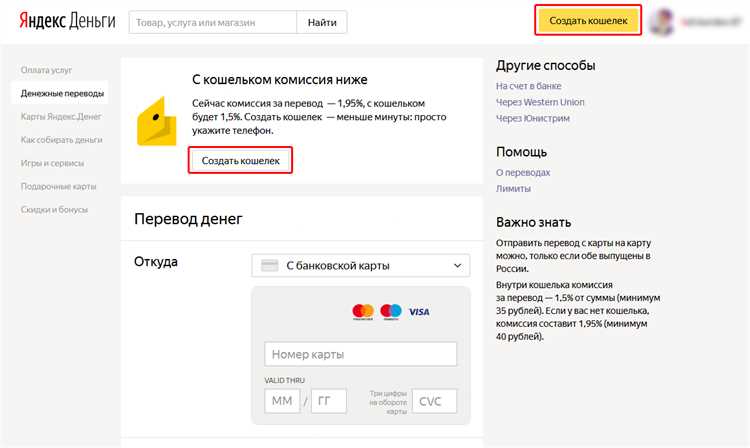
При проверке баланса в Яндекс Кошельке могут возникнуть следующие ошибки:
Ошибка при авторизации – часто ошибка возникает, если введен неправильный логин или пароль. Чтобы устранить, убедитесь, что используете актуальные данные для входа. В случае забытых данных воспользуйтесь восстановлением пароля через привязанный номер телефона или электронную почту.
Ошибка связи с сервером – при временных сбоях на стороне Яндекса или проблемах с интернет-соединением невозможно получить данные о балансе. Проверьте стабильность вашего подключения, попробуйте позже или перезапустите устройство.
Неверное отображение данных – иногда баланс может отображаться некорректно из-за кеширования. Очистите кеш браузера или приложения, чтобы обновить информацию. Также поможет перезагрузка приложения или устройства.
Ошибка при запросе через старую версию приложения – если используете устаревшее приложение Яндекс Кошелька, оно может не поддерживать актуальные функции. Обновите приложение до последней версии через магазин приложений.
Ошибки из-за блокировки аккаунта – если ваш аккаунт был заблокирован за нарушение условий использования, вам будет отказано в доступе к данным кошелька. Для разблокировки обратитесь в службу поддержки Яндекса, следуя инструкциям на официальном сайте.
Ошибка при вводе запроса через сторонние сервисы – если вы используете внешние инструменты для проверки баланса, убедитесь, что они работают с актуальными API Яндекса. Лучше всего пользоваться официальным приложением или сайтом.
Все эти ошибки можно легко устранить, следуя рекомендациям и проверив возможные системные проблемы. В случае продолжительных сбоев рекомендуется обратиться в службу поддержки Яндекса для детальной диагностики и решения проблемы.
Вопрос-ответ:
Как узнать текущий баланс в Яндекс Кошельке?
Для того чтобы проверить баланс в Яндекс Кошельке, достаточно открыть приложение Яндекс.Деньги или зайти в личный кабинет на сайте. На главной странице будет отображаться актуальная сумма на вашем кошельке. Также можно использовать мобильное приложение, где баланс виден сразу после входа.
Как увидеть последние операции в Яндекс Кошельке?
Для просмотра операций нужно зайти в раздел «История» на странице Яндекс Кошелька. Здесь можно увидеть список всех поступлений и списаний с вашего счета. Также доступна фильтрация по дате и типу транзакций, чтобы легче было найти нужную операцию.
Можно ли проверить операции по Яндекс Кошельку за определённый период?
Да, в разделе «История» в Яндекс Кошельке есть возможность отфильтровать операции по датам. Вы можете выбрать нужный период и посмотреть все транзакции, которые были совершены в это время. Это поможет отслеживать расходы и доходы за конкретный месяц или неделю.
Как узнать, есть ли у меня задолженность по Яндекс Кошельку?
Задолженность по Яндекс Кошельку можно проверить в разделе «Платежи» или «История» в личном кабинете. Если у вас есть долговые обязательства, например, по кредиту или подписке, это будет отображаться в виде уведомления или отдельной строки с суммой долга.
Можно ли настроить уведомления о движении средств в Яндекс Кошельке?
Да, Яндекс.Кошелек позволяет настроить уведомления о поступлениях и списаниях средств. Это можно сделать в разделе «Настройки» в приложении или на сайте. Выберите удобный способ уведомлений (например, через SMS или пуш-уведомления) и установите нужные параметры.
Как проверить баланс на Яндекс Кошельке?
Чтобы узнать текущий баланс на Яндекс Кошельке, откройте приложение или сайт Яндекс.Деньги. В разделе «Кошелек» вы увидите цифры, которые отображают остаток средств. Также на главной странице в личном кабинете баланс будет отображаться сразу после входа в аккаунт.
Как посмотреть список операций на Яндекс Кошельке?
Чтобы просмотреть историю операций на Яндекс Кошельке, зайдите в личный кабинет через приложение или веб-версию. На главной странице выберите вкладку «История», где отобразится список всех совершенных транзакций. Вы можете фильтровать операции по датам, типам переводов или суммам, что облегчит поиск нужной информации.